Utforsk Multitasking på iPhone: En Guide til Delt Skjerm
iPhone, en flaggskipenhet fra Apple Inc., er kjent for sin praktiske funksjonalitet og det brukervennlige iOS-operativsystemet. En funksjon som ofte blir etterspurt er muligheten for delt skjerm, en funksjonalitet som tillater brukere å håndtere flere oppgaver samtidig. Denne artikkelen vil undersøke tilgjengeligheten av delt skjerm på iPhone, og hvordan du kan oppnå denne funksjonaliteten på modeller som iPhone X, 11, 12 og 13, samt på iOS 14 og 15.
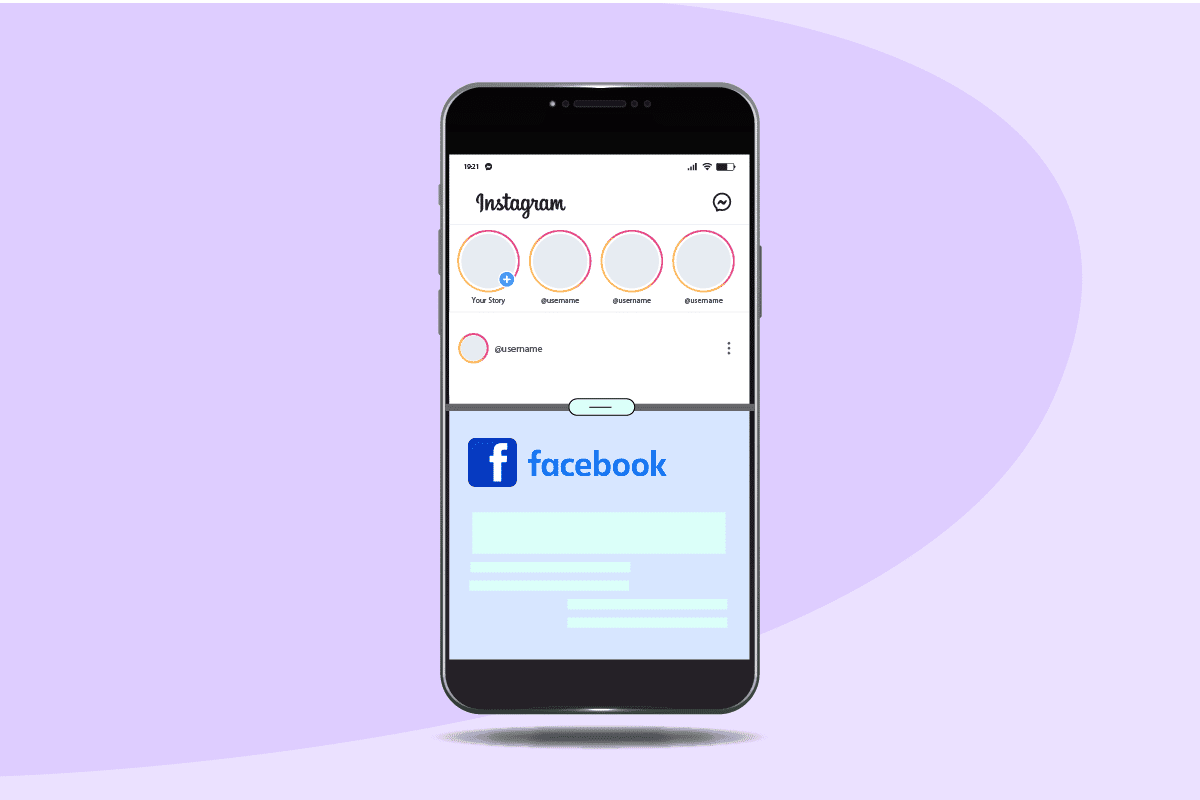
Delt Skjerm på iPhone: Realiteten
Det er viktig å merke seg at iPhone ikke har en innebygd funksjon for delt skjerm. Men det finnes metoder for å simulere denne funksjonaliteten ved hjelp av tredjeparts applikasjoner. Fortsett å lese for å oppdage hvordan du kan vise to apper samtidig på din iPhone.
Hva er Delt Skjerm på iPhone?
Delt skjerm refererer til muligheten til å dele skjermen i to, og dermed kjøre to applikasjoner side om side. Dette er en effektiv måte å spare tid og øke produktiviteten. Selv om iOS ikke tilbyr en slik funksjon i sine standardinnstillinger, finnes det alternative løsninger. For å implementere delt skjerm på iPhone X, 11, 12 eller 13, kreves det installasjon av en tredjeparts app, som for eksempel «Split Screen – Dual Window». For mer informasjon om Apples delt skjerm funksjonalitet på macOS og iPad, henviser vi til deres offisielle støttesider.
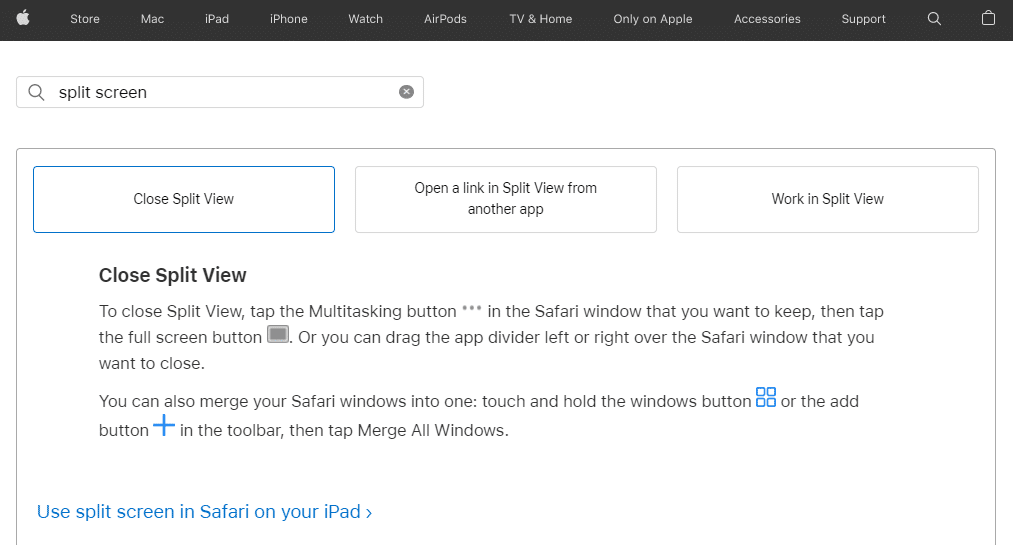
Mobil Data og Delt Skjerm: Påvirkes det?
Bruken av mobil data har ingen innvirkning på funksjonaliteten til delt skjerm. Derimot, hvis en av appene du bruker i delt skjerm modus krever internettilgang, må du sørge for at mobil data eller Wi-Fi er aktivert på enheten din.
Slik Deles Skjermen på en iPhone
Siden iOS ikke har en integrert delt skjerm funksjon, må man benytte seg av tredjeparts applikasjoner. Her er trinnene du må følge for å oppnå dette:
- Åpne App Store appen på din iPhone.
- Trykk på søkeikonet, som befinner seg nederst til høyre.
- Trykk på søkefeltet.
- Skriv inn «Split Screen – Dual Window» i søkefeltet og velg den relevante appen fra søkeresultatene.
- Installer applikasjonen «Split Screen – Dual Window» på din iPhone.
- Åpne den installerte applikasjonen. Du kan nå kjøre nettversjonene av applikasjonene dine i nettleservinduene som appen tilbyr.
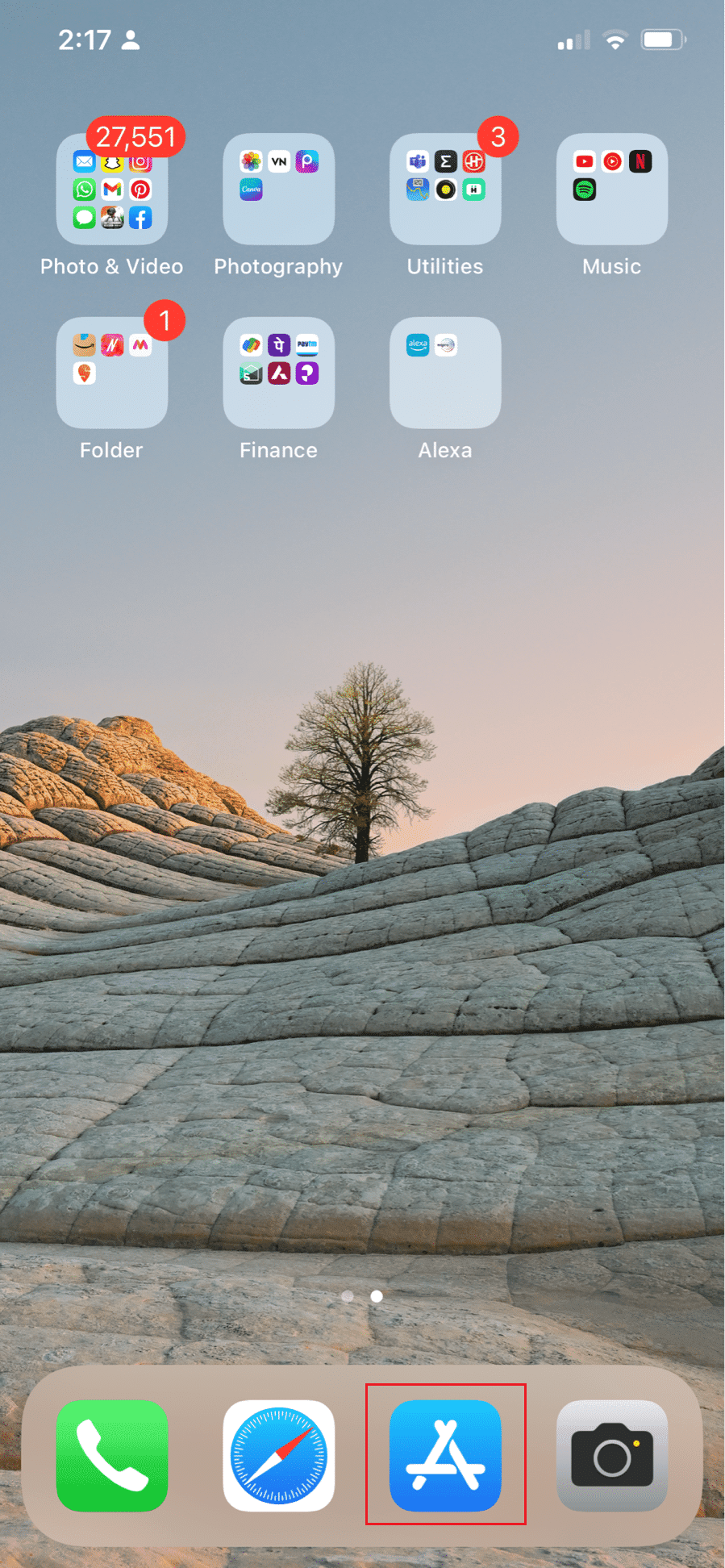
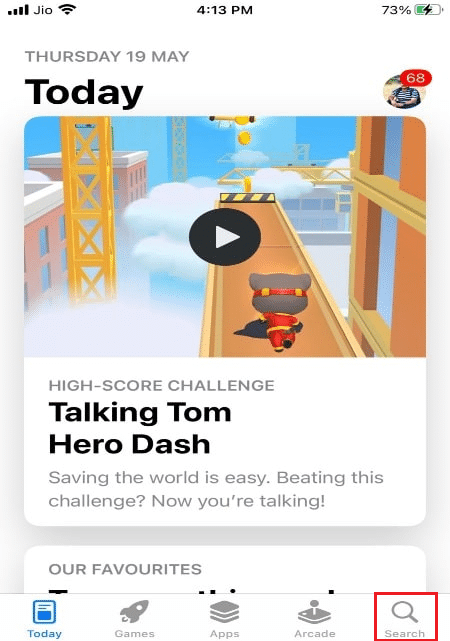


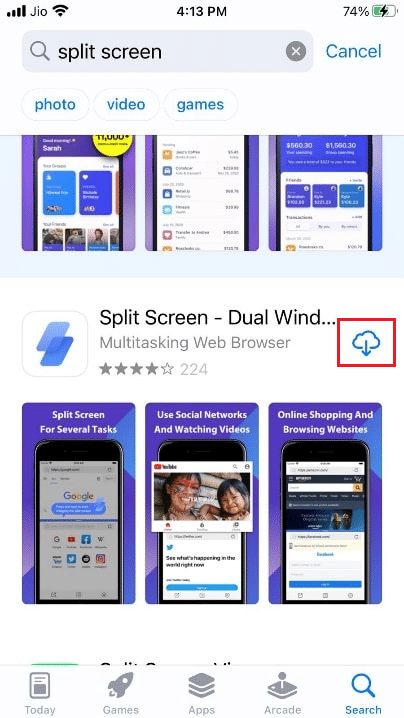

Hvordan Bruke 2 Skjermer på iPhone?
For å bruke to skjermer, eller delt skjerm på din iPhone, må du installere en tredjepartsapp og følge disse trinnene:
- Åpne App Store og trykk på søkeikonet.
- Trykk på søkefeltet og skriv «Delt skjerm – Dual Window». Velg riktig søkeresultat.
- Last ned og installer «Split Screen – Dual Window».
- Kjør applikasjonene du ønsker i appens nettleservinduer med sine respektive nettversjoner.


Delt Skjerm på iPhone X, 11, 12 og 13
For å benytte delt skjerm på nyere iPhone-modeller som iPhone X, 11, 12 og 13, er det nødvendig å installere en tredjepartsapp. Følg disse instruksjonene:
- Åpne App Store på din iPhone.
- Trykk på søkeikonet, etterfulgt av søkefeltet.
- Søk etter «Split Screen – Dual Window» og velg det passende resultatet.
- Trykk «HENT» for å installere applikasjonen.
- Du kan nå bruke app-nettleservinduer i delt skjerm modus som nettversjoner.


Multitasking med Bilde-i-Bilde på iOS 14 og 15
Multitasking med bilde-i-bilde modus på iOS 14 og 15 gir en form for delt skjerm funksjonalitet. Her er hvordan:
Merk: Bilde-i-bilde er kun tilgjengelig på nyere iPhone-modeller som kjører iOS 14 og 15. Denne modusen er primært designet for å se videoer eller under FaceTime-samtaler.
- Under en FaceTime-samtale eller når en video spilles av, sveip oppover og dra videoen eller FaceTime-vinduet til toppen av skjermen.
- For å skjule videoen eller FaceTime-vinduet, dra det til venstre på skjermen.
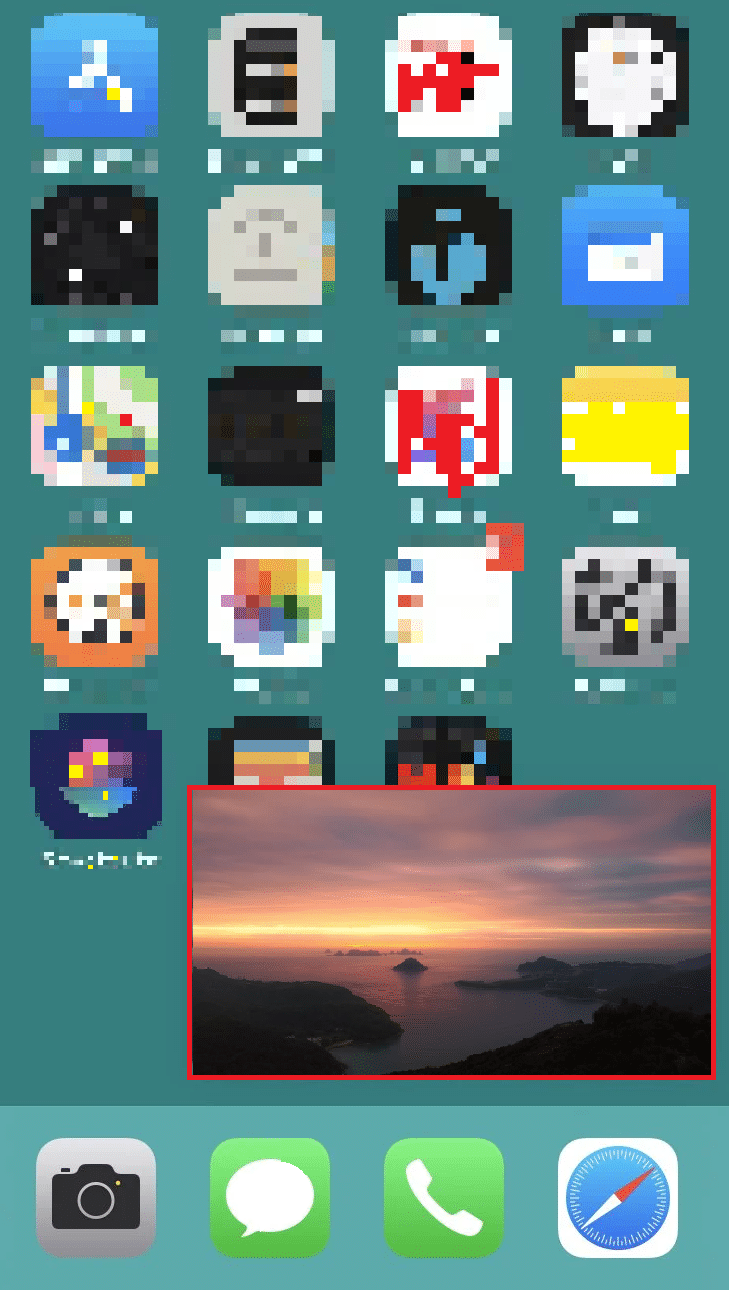
***
Vi håper denne guiden har gitt deg en bedre forståelse av delt skjerm på iPhone. Vi oppfordrer deg til å dele dine spørsmål og tilbakemeldinger i kommentarfeltet nedenfor, og la oss gjerne vite hva du ønsker å lære om i fremtiden.